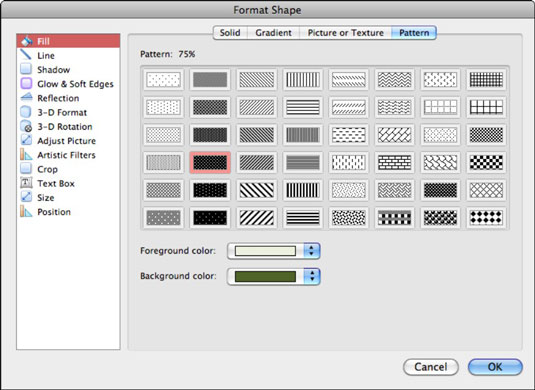V aplikacijah Office 2011 za Mac lahko oblike napolnite s sliko iz datoteke ali napolnite z eno od več tekstur iz menija prek zavihka Slika ali Tekstura v pogovornem oknu Oblika oblike. Vzorci so geometrijski modeli, ki uporabljajo dve barvi in do njih dostopate z zavihka Vzorec na plošči Polnilo v pogovornem oknu Oblika oblike.

-
Izberite sliko: kliknite gumb Izberi sliko, da prikažete pogovorno okno Izbira slike. Prebrskajte ali uporabite Iskanje, da poiščete slikovno datoteko, nato kliknite Vstavi in vaša izbira zapolni obliko.
-
Iz teksture: kliknite pojavni meni Iz teksture, da si ogledate nekaj možnosti teksture. Za razliko od slik, teksture ploščice (večino časa brezhibno) v območju oblike.
-
Prosojnost: povlecite drsnik ali uporabite gumb za vrtenje.
-
Zasukaj z obliko: ko je izbrana, se slika ali tekstura vrti, ko se zasuka sama oblika.
-
Ploščica: Ko je izbrana, je tekstura ali slika poploščena znotraj oblike. S to možnostjo lahko naredite, da se katera koli slika obnaša kot tekstura.
Nekatere priložnosti, ko lahko uporabite možnost vzorca, da zapolnite svojo obliko, vključujejo:
-
Pri polnjenju oblik (zlasti v grafikonih in grafih), ki bodo uporabljene za objavo, še posebej, če ste omejeni na dva barvna izpisa, kot sta črno-bela.
-
Ko želite barvno slepim ljudem olajšati razlikovanje barvnih območij z dodajanjem vizualnih namigov.
-
Ko nameravate natisniti izpis v črno-beli ali sivini.
-
Kadarkoli želite polnjenje z visokim kontrastom.
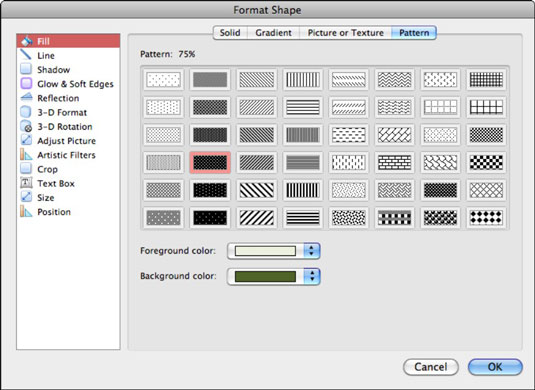
Uporaba vzorca je stvar klikanja vzorca, da ga izberete. Privzeto je črno-bela, vendar lahko po želji prilagodite barvo ospredja in/ali ozadja, tako da kliknete vzorca Barva ospredja in Barva ozadja.